Svepar du på e -postmeddelanden för att skräpa dem bara för att se att de har arkiverats istället för att raderas? Så här tar du bort e -postmeddelanden på din iPhone genom att ändra standardförsäljningsåtgärden från arkiv till radering. Nedan visar jag dig hur du ändrar dessa inställningar för två olika e -postappar. Apple Mail -appen kommer att behöva ändras sina inställningar från din iPhone -inställningsapp, medan Gmail -appinställningarna kommer att justeras från Gmail -appen. Om du använder en annan tredjeparts e-postapp som Yahoo! Och dina e -postmeddelanden arkiveras som standard, försök att öppna sina inställningar i appen som liknar instruktionerna nedan för Gmail. En annan lösning för inkorgen överväldigande är att lära sig hur man tar bort alla e-postmeddelanden på din iPhone , eller massavtagande e -postmeddelanden.
För att stänga av standardarkivering för Apple Mail -appen:
- Öppna inställningsappen.
- Tryck på lösenord och konton.
- Välj det e -postkonto du vill ändra. På nästa skärm väljer du samma e -postkonto under konton.
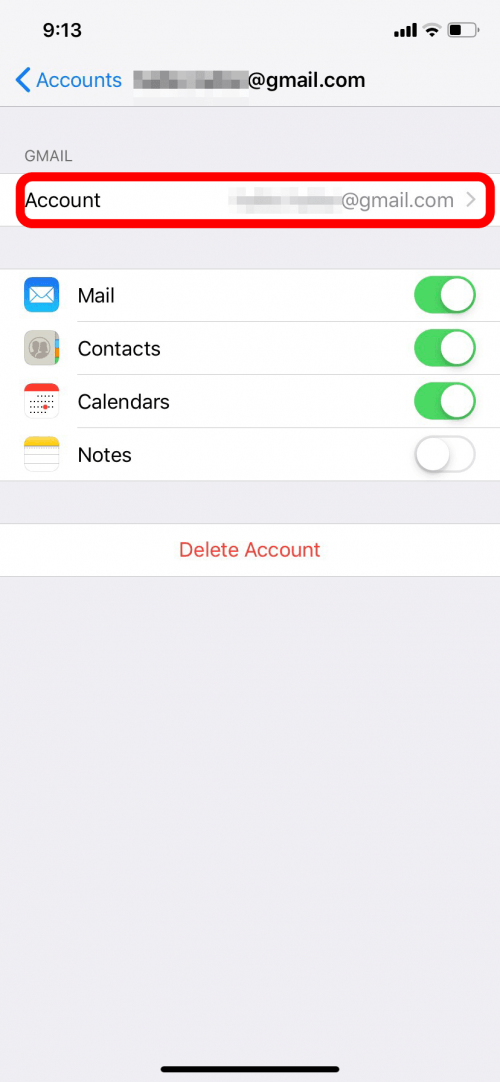
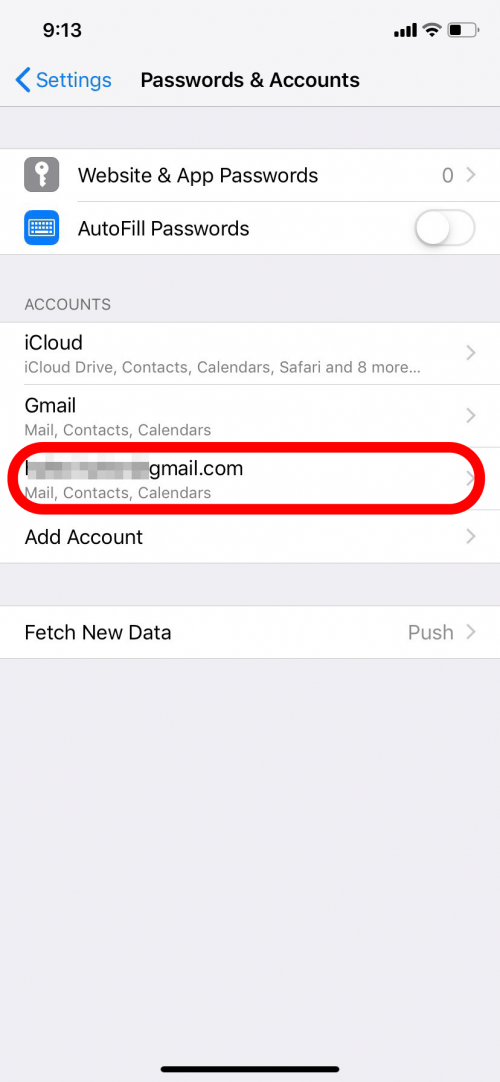
- Tryck på avancerad.
- Knackade borttagna brevlådan under Flytta kasserade meddelanden.
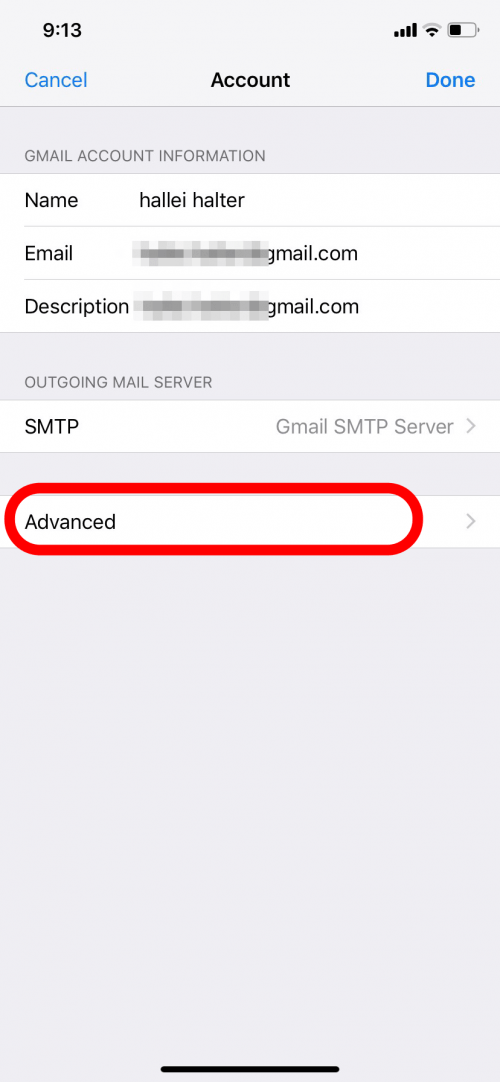
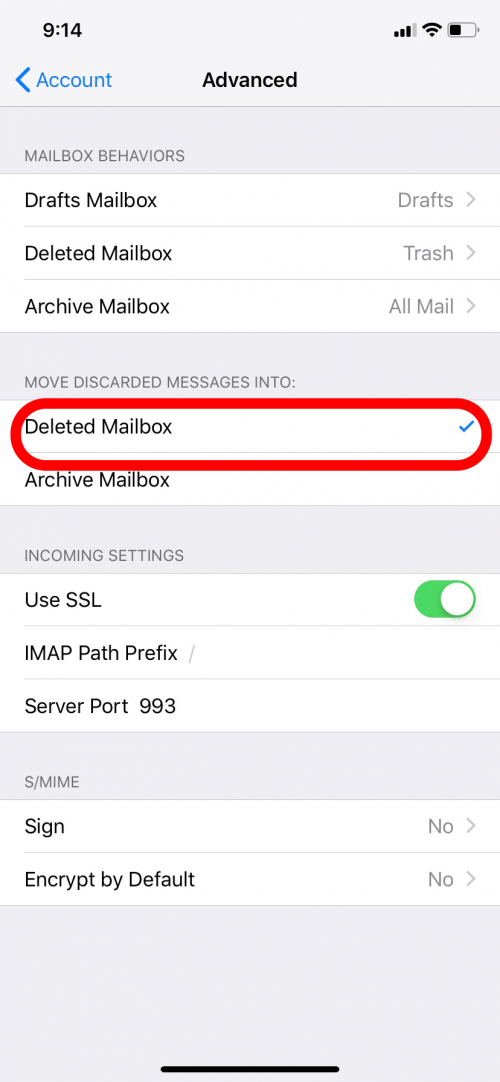
- Tryck på konto i det övre vänstra hörnet för att återgå till den tidigare skärmen.
- Tryck på gjort uppe till höger för att spara ändringar.
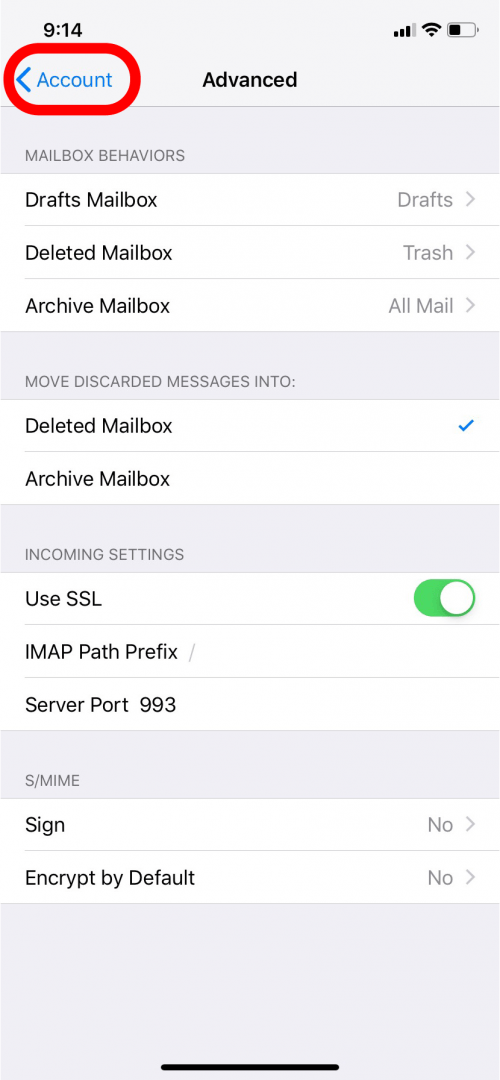
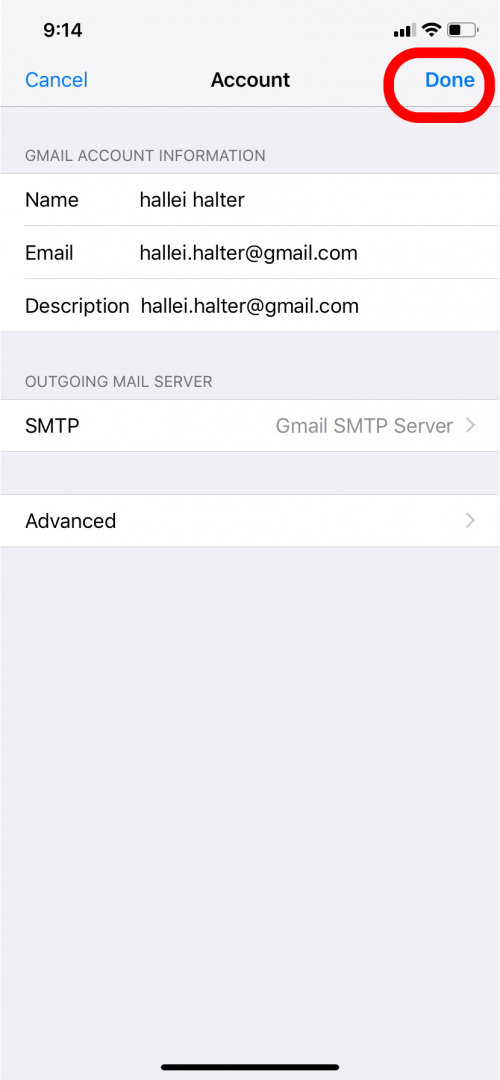
- Upprepa dessa steg för varje e -postkonto du vill ändra. Nu när du sveper hela vägen kvar på ett e -postmeddelande i mail -appen kommer e -postmeddelandet att flyttas till skräp.
För att vända standardarkivering i Gmail -appen:
- Öppna Gmail -appen.
- Tryck på de tre horisontella linjerna i det övre vänstra hörnet.
- Välj Inställningar.
- Tryck på svepåtgärder.
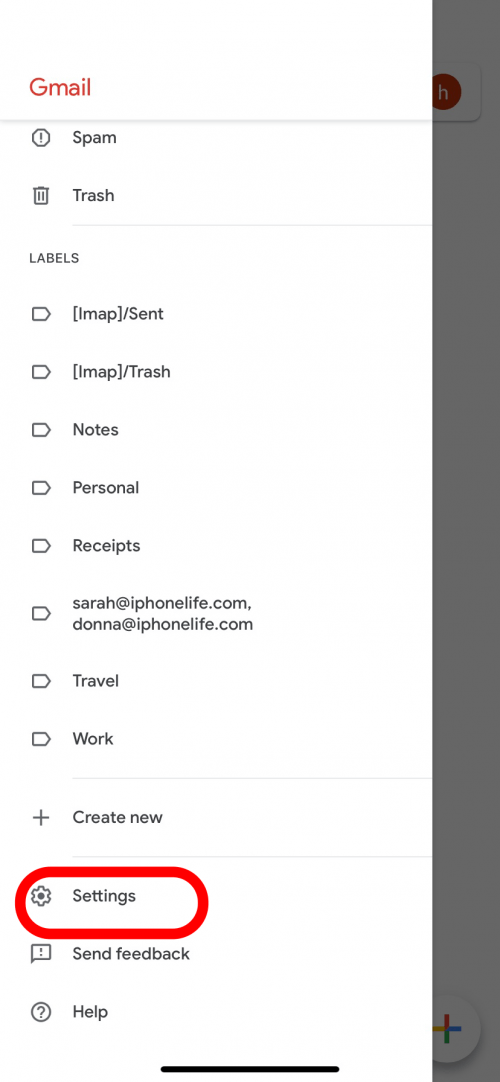
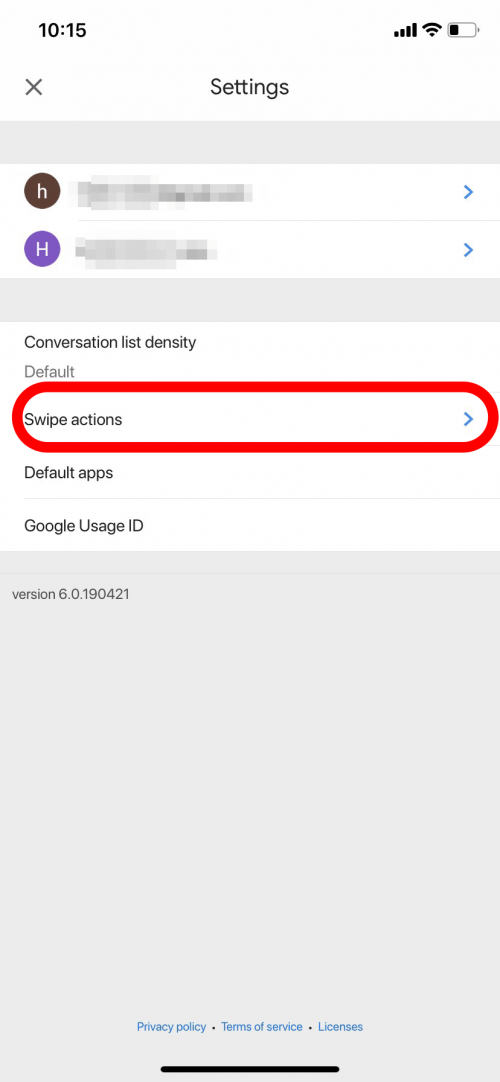
- Du kan välja att ändra antingen höger eller vänster svepåtgärd.
- Välj skräp på nästa skärm.
- Detta kommer att ändra svepåtgärden för alla e -postkonton i Gmail -appen.
- Nu när du sveper i den valda riktningen på ett e -postmeddelande från alla konton i Gmail -appen kommer den att raderas till skräp.
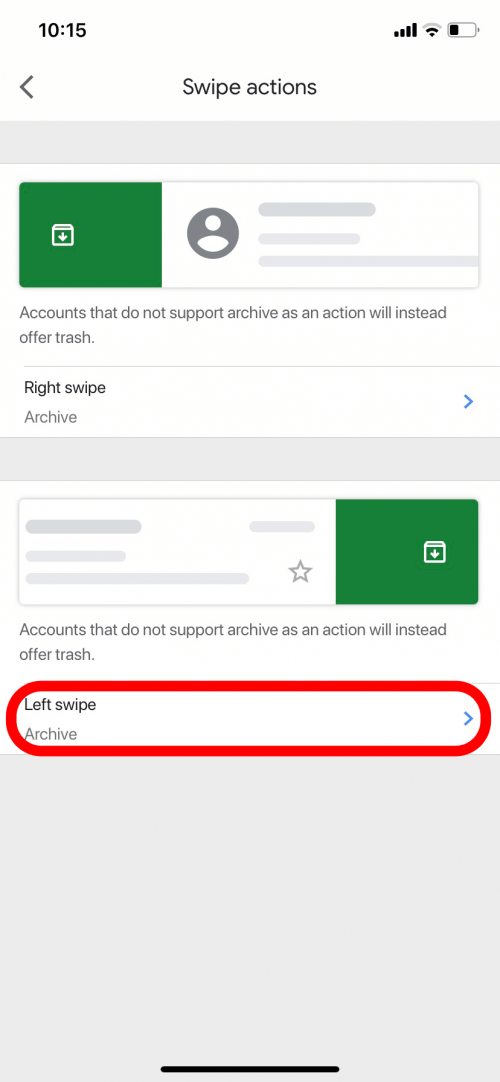
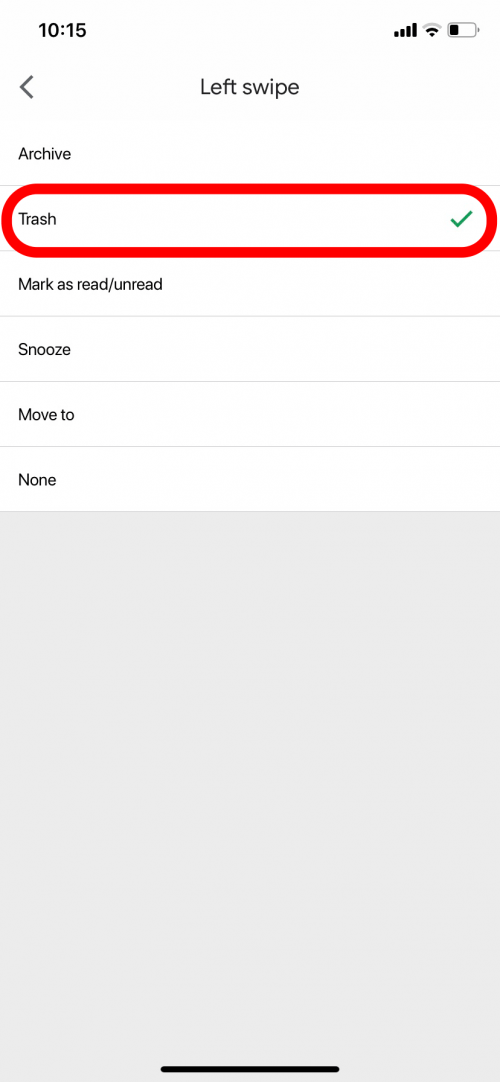
Med dina e -postmeddelanden som skickas till skräp istället för arkiv som standard, sparar du för lagring eftersom e -postmeddelanden i skräp vanligtvis raderas efter 30 dagar.
Top Image Credit: Imyanis / Shutterstock.com


